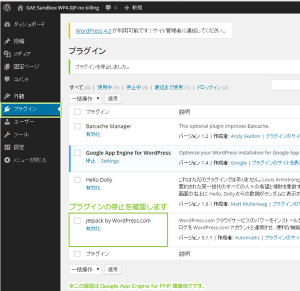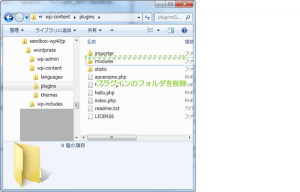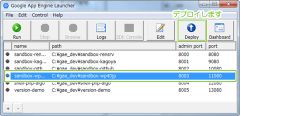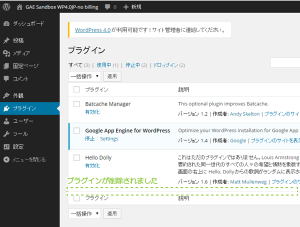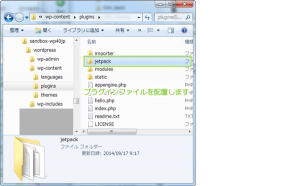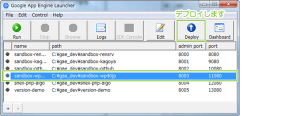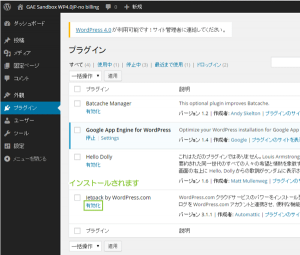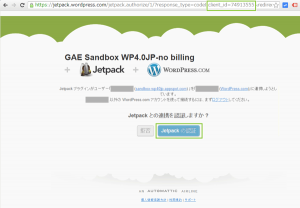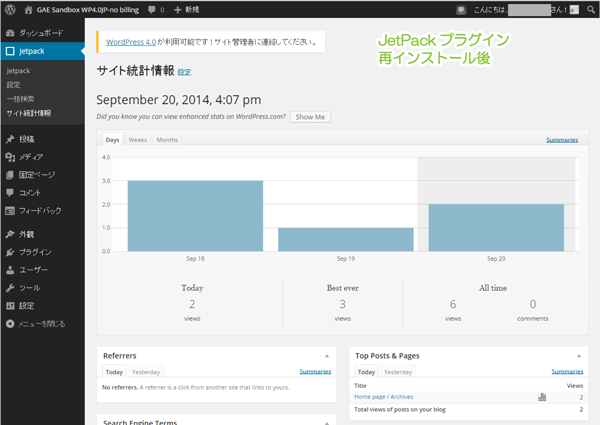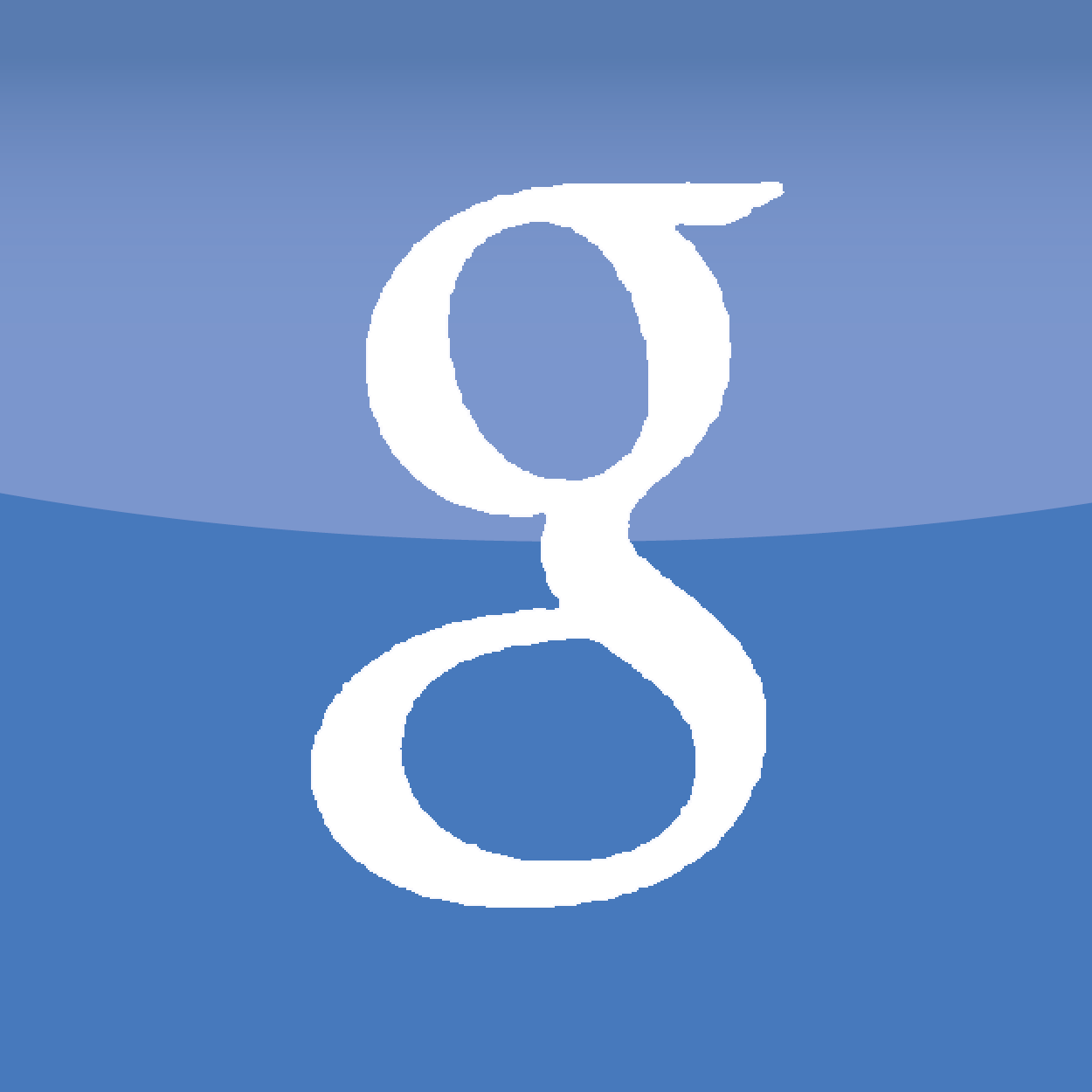(GAE)JetPackプラグインをアンインストール・インストールする
JetPackプラグインは非常に便利な機能が1プラグインで利用でき、
WordPressには必須プラグインといってもいいでしょう。
ここではJetPackプラグインのアンインストールと再インストール手順をご紹介します。
ここではWordPress for Google App Engineでの例をご紹介します。
以下で例示するJetPackサイト統計はやむを得ない事情がない限りは、
機能の有効無効設定変更を行う必要はありません。
予期しないデータ消失などを避けるためにも設定変更を行わないことをお勧めします。
今回は以下のバージョン画面でご紹介します。
- WordPress: バージョン 4.0 日本語版
- JetPackプラグイン: バージョン 3.1.1
- サーバー: Google App Engine for PHP
追記(暫定情報)
現在、この投稿は「Google App Engine for PHP」環境の
独自の動き、画面構成でご紹介しています。
Google App Engine for PHP環境ではサイト統計が初期化される症状には出会いませんでした。
JetPackプラグインをアンインストール・インストールする
JetPackプラグインのアンインストールインストール手順をご紹介します。
アンインストールを行う際にはまずプラグインの停止を行ってください。
プラグインの停止手順は以下でご紹介しています。
JetPackプラグインのアンインストール
プラグインが停止されるとGoogle App Engine for PHPに対してインストールした、
WordPress for Google App Engine by GoogleCloudPlatform版では、
プラグインのアンインストールをダッシュボードからは行えません。
プラグインのアンインストールを行うには、
Google App Engine Launcherに登録したローカル環境でプラグインのフォルダを削除します。
プラグインのフォルダを削除したら反映を行うためにデプロイします。
デプロイ完了後にダッシュボードのプラグインを確認すると、
削除したプラグイン(JetPack)が削除されています。
WordPress for Google App Engine by GoogleCloudPlatform版を利用した場合には、
プラグインの削除はこのような流れで行うことになります。
その為、データベース内の独自のテーブルデータなどが、
アンインストール処理されずに残ることになります。
無用なプラグインのインストール・アンインストールを繰り返すと、
ゴミが残っていくことになりますので、ご注意ください。
しかし、Google App Engine Launcherから起動したローカル環境では、
プラグインの削除が行えますので、困惑する部分かもしれません。
これはローカル環境で十分テストしたうえでデプロイしろという意味合いかもしれません。
JetPackプラグインのインストール
プラグインの再インストールは逆の流れです。
プラグインフォルダ内にインストールしたいプラグインを配置します。
デプロイします。
デプロイ後にダッシュボードでプラグインを確認すると、
インストールしたプラグインが表示されます。
[有効化]をクリックしてプラグインを有効化します。
JetPackプラグインはWordPress.comアカウントと連携して利用します。
Wordpress.com連携の手順は以下でご紹介しています。
プラグイン停止・再有効化の前後確認(GAE環境)
この例ではJetPackプラグインのアンインストールと再インストールの手順をご紹介しました。
その前後でも問題なく「サイト統計情報」データが表示されました。
JetPackプラグイン停止前
JetPackプラグイン再有効化後
さいごに
WordPress for Google App Engine by GoogleCloudPlatform版を利用した場合には、
こうしたプラグインのアンインストールができない点が難点ですが、
安定して動作する安心感が大きなメリットです。
プラグインを利用する場合には十分にテストを行って、
どのようなデータが追加されるといった挙動を事前に調べておくといいでしょう。
なお、WordPress for Google App Engine by GoogleCloudPlatform版を利用した、
WordPressインストール手順は以下でご紹介しています。
WordPressはWordPress Foundation の登録商標(第5049965号)です。
WordPressロゴ、アイコンその他のマーク等はWordPress Foundation の商標であり、
WordPress Foundation の著作物です。
WordPress.comはWordPress Foundation が管理運営を行うドメインならびにサービスの名称です。
WordPress.com、WordPress.net、WordPress.org、WordPress.tv、
WordPressFoundation.orgはWordPress Foundationが
管理運営を行なう正式なトップレベルドメインであるとともに、
WordPress Foundationが運営を行うサービスの名称です。
wordpressはFree Software Foundation, Inc.によってGPL2+でライセンスされています。
公開日:
最終更新日:2014/12/04